В Windows 10 «WinSxS» (Windows Side by Side) - это основная папка внутри папки «Windows», которая содержит Большинство ингредиентов Чтобы настроить и обновить текущую установку. Например, внутри папки WinSxS находятся файлы, которые позволяют добавлять или удалять функции, изменять версии, восстанавливать поврежденные или утерянные системные файлы и почти все остальное, что необходимо операционной системе.
Кроме того, при установке качественных обновлений новые компоненты будут храниться в папке WinSxS, а также предыдущая версия компонентов, если вы вернетесь, необходимо удалить обновление, которое вызывает какие-либо проблемы. В результате со временем размер папки будет увеличиваться без каких-либо ограничений.
Хотя ожидается, что размер папки WinSxS со временем будет увеличиваться, реальный размер на жестком диске не так велик, как может показаться. Проблема в том, что большинство пользователей могут использовать Проводник рассчитать его размер. Поскольку в папке используется «жесткая ссылка’, Технология, которая позволяет создавать указатели на исходный файл с совершенно разными именами и расположениями в одном разделе, поэтому они будут отображаться как отдельные файлы в приложениях (например, в проводнике), размер которых неверно указан.

عندما Место на системном диске заканчивается У вас есть, помогите вам Сторонние инструменты Мгновенно обнаруживайте большие файлы и небольшие файловые группы. Здесь вы можете найти папку WinSxS. Его размер составляет примерно 5-10 ГБ, и для многих пользователей он похож на черный ящик в мире Windows.
Естественно, возникает вопрос, что именно эти файлы находятся в WinSxS и почему они такие огромные. Поисковые запросы и форумы в Интернете полны вопросов об этой папке. Давайте демистифицируем секреты WinSxS и как правильно им управлять.
Объясните WinSxS
WinSxS (Side by Side) был создан в ответ на решение проблемы ».DLL АдВ Windows. Проще говоря, это включает случаи, когда приложение изменяет файл DLL, чтобы повлиять на критически важные функции других приложений, которым необходимо использовать ту же DLL.
Например, предположим, что приложению требуется DLL с номером версии 1.0.2. Если другое приложение заменяет ресурс другой версией, например 1.0.3, предыдущее приложение, зависящее от версии 1.0.2, либо выйдет из строя, либо вызовет проблемы совместимости, либо вызовет синий экран смерти.
Запустить WinSxS
В Windows XP был запущен магазин компонентов. В этом случае каждый компонент (DLL, OCX, EXE) находится в каталоге WinSxS. Он будет хранить все различные версии DLL, установленные приложениями и аппаратными пакетами, и загружать правильную версию по запросу.
Итак, как приложение узнает, какую версию DLL ему нужно загрузить? Здесь он играет ».виртуальный файл«Важная роль. Он содержит настройки, которые сообщают операционной системе, как поступать с приложением при его запуске, и правильную версию файла DLL.
Каждый компонент имеет уникальное имя, которое может включать архитектуру процессора, язык, версию и идентификатор. Затем объединяются отдельные версии этих компонентов. Они используются Центром обновления Windows и DISM для поддержания вашей системы в актуальном состоянии.
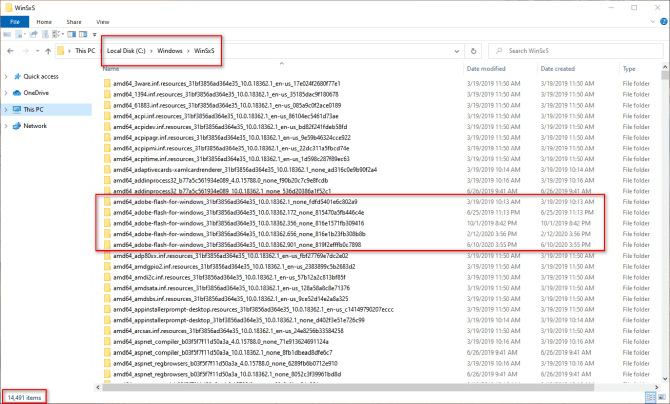
На этой временной шкале показано постепенное улучшение WinSxS с каждым крупным обновлением ОС.
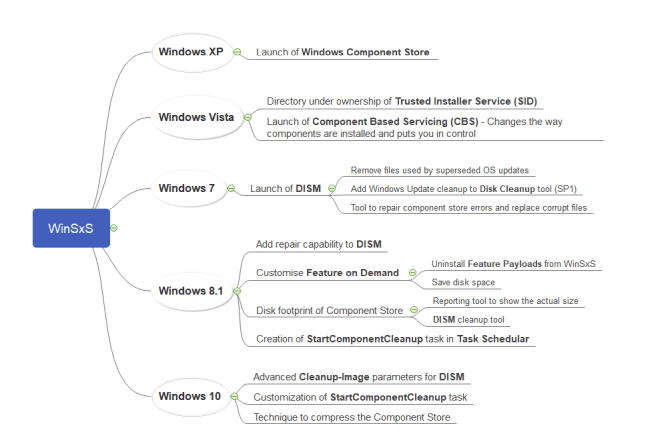
Папка WinSxS и роль жестких ссылок
Жесткие ссылки используются во всей операционной системе Windows. Что касается WinSxS, это единственное место, где компоненты находятся в системе. Все остальные экземпляры файлов вне хранилища компонентов жестко привязаны к папке WinSxS. Итак, что такое жесткая ссылка?
в соответствии с Документы Microsoft Жесткая ссылка - это представление файловой системы, которое позволяет двум файлам указывать на один и тот же путь на жестком диске. Это означает, что Windows может хранить несколько копий одного и того же файла, не занимая дополнительного места.
Когда вы обновляете Windows, совершенно новая копия компонента и проектов в системе выпускается через жесткие ссылки. Самый старый остается в магазине компонентов для надежности, но без жестких ссылок.
команда помощи Fsutil , вы можете проверить жесткие ссылки на любой системный файл. Нажмите на Win + X и выберите Командная строка (Администратор), затем введите:
fsutil hardlink list [system file path]
Например, если я хочу проверить жесткие ссылки на системный файл с именем «audiosrv.dllЗатем написать:
fsutil hardlink list "C:\Windows\System32\audiosrv.dll"
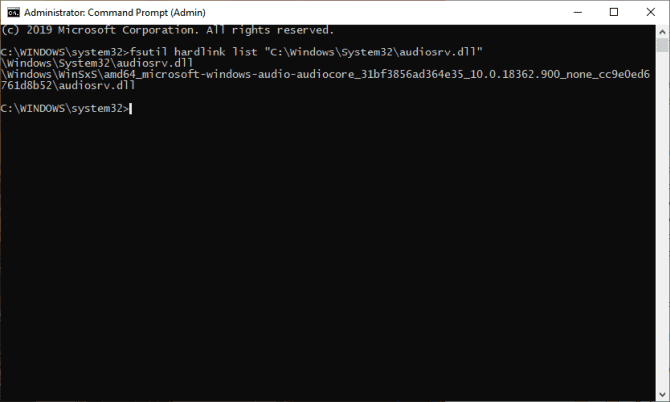
Важность WinSxS
Хранилище компонентов играет жизненно важную роль в поддержке функций, необходимых для настройки и обновления Windows. Это следующие:
- Восстановите вашу систему после сбоя загрузки или повреждения.
- Включение или отключение функций Windows по запросу.
- Перенос систем между разными версиями Windows.
- Удалите обновления, вызывающие проблемы.
- Установите новые версии компонентов через Центр обновления Windows
Размер папки WinSxS
WinSxS содержит все файлы, необходимые для обеспечения совместимости с устройствами и приложениями на вашем компьютере. Одна из самых сильных сторон Windows - это ее способность Запуск старых устройств и приложений. Но эта старая совместимость достигается за счет дискового пространства и ошибок.
Перейти к C: \ Windows \ WinSxS , щелкните его правой кнопкой мыши и выберите «Свойства». Эта папка занимает примерно 7.3 ГБ на жестком диске. Но нужно знать, что это не настоящий размер. Причиной этого являются «жесткие ссылки», которые File Explorer и другие сторонние инструменты не учитывают.
Каждая ссылка на жесткую ссылку считается одним экземпляром файла на каждый путь. Следовательно, если системный файл находится как в каталоге WinSxS, так и в каталоге System32, проводник неточно удвоит размер папки.
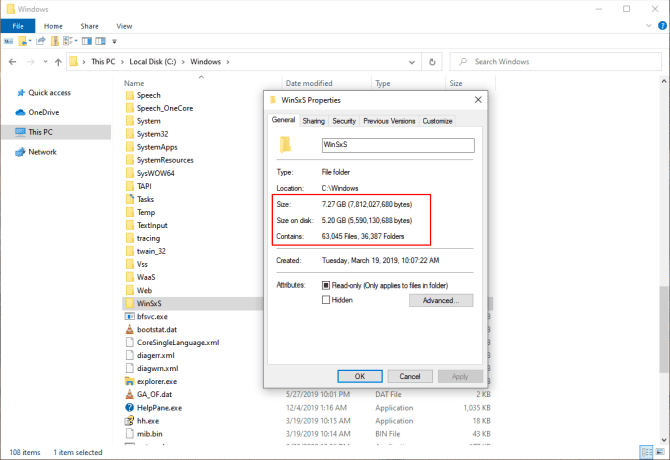
Проверить реальный размер WinSxS
Чтобы проверить фактический размер хранилища компонентов Windows, откройте окно командной строки с правами администратора и введите:
Dism.exe /Online /Cleanup-Image /AnalyzeComponentStore
После анализа фактический размер хранилища компонентов был уменьшен до 5.37 ГБ. Учитывает это значение в жестких ссылках в папке WinSxS. Совместное использование с Windows дает вам размер файлов жестких ссылок. Дата последней очистки - это дата недавно завершенной очистки кладовой для компонентов.
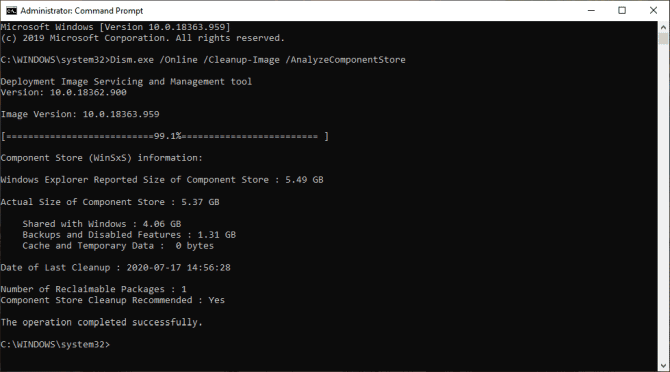
Способы уменьшить размер папки WinSxS
Многие пользователи часто спрашивают, можно ли вручную удалить файлы из папки WinSxS. Ответ لا.
Это, скорее всего, приведет к повреждению Windows и может привести к неправильной установке важного Центра обновления Windows. Даже если вам удастся удалить файлы из папки WinSxS, вы никогда не узнаете, какое приложение перестанет работать.
Однако вы можете уменьшить размер папки WinSxS с помощью некоторых из включенных в нее инструментов. Мы будем использовать такие инструменты, как очистка диска, команды DISM и удаление функций по требованию, чтобы сжать папку WinSxS.
Инструмент очистки диска
В поле поиска введите Очистка диска , и выберите Очистка диска. В этом окне нажмите кнопку Очистить системные файлы. Это перезапустит инструмент и разблокирует доступ к полному набору параметров очистки. Вы можете удалить установочные файлы, предыдущие версии Windows и многое другое. Утилита очистки диска - это отправная точка для очистки Windows 10.
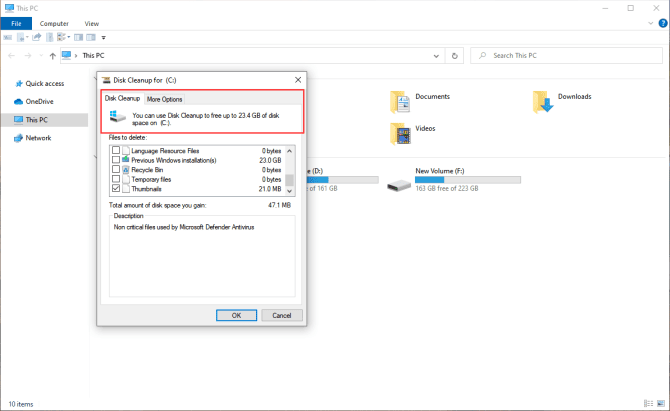
Прочтите это подробное руководство, чтобы узнать Лучшие способы очистки Windows 10.
Удалить функции по запросу
Windows позволяет вам включать или отключать стандартные функции Windows по запросу. Вы можете добавить несколько полезных функций - Hyper V, печать в PDF, подсистему Windows для Linux (WSL) и другие.
Функции, которые вы не отметили, остаются в папке WinSxS и занимают место на жестком диске. Пользователи с ограниченным пространством для хранения могут захотеть максимально уменьшить размер своей установки Windows. Откройте окно командной строки с правами администратора и введите:
DISM.exe /Online /English /Get-Features /Format:Table
Вы увидите список функций и их статус.
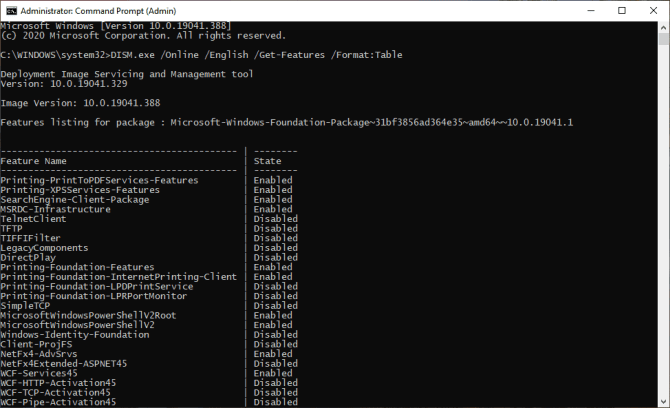
Чтобы удалить функцию из вашей системы, введите:
DISM.exe /Online /Disable-Feature /featurename:NAME /Remove
(Замените «NAME» названием функции, упомянутой в списке)
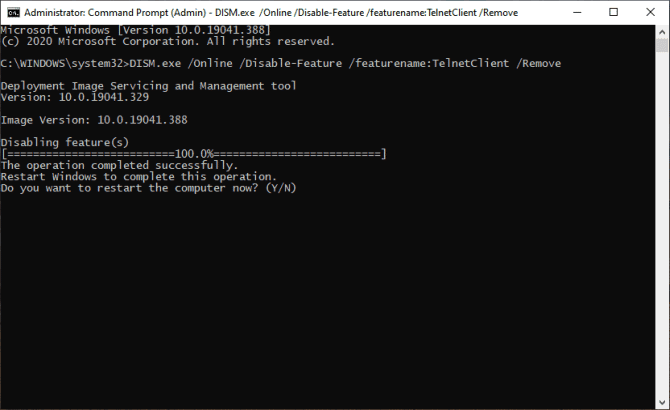
Если вы снова запустите команду Get-Features, вы увидите статус как «Отключено с удалением полезной нагрузки" вместо того "Отключенатолько (отключено). Позже, если вы решите установить компоненты, которые были удалены, Windows предложит вам снова загрузить файлы компонентов.
Очистка компонентов DISM
Windows 8 / 8.1 включает встроенную функцию для автоматической очистки хранилища компонентов, когда система не используется. Откройте приложение планировщика задач, набрав taskschd.msc в диалоговом окне "Выполнить" (Win + R) и перейдите в Microsoft -> Windows -> Обслуживание. Щелкните элемент правой кнопкой мыши и выберите трудоустройство.
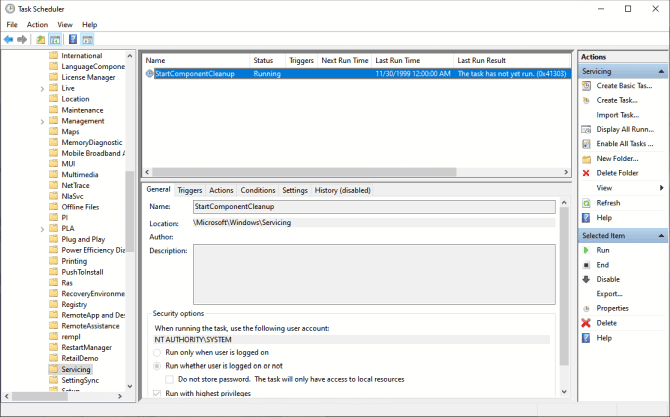
Задача будет ждать не менее 30 дней после установки обновленного компонента перед удалением предыдущей версии компонента. Задача также имеет тайм-аут XNUMX час и может не очистить все файлы.
используя параметр DISM / Очистить-образ , вы можете удалить предыдущую версию компонента немедленно (без 30-дневного льготного периода), и у вас нет лимита времени ожидания в XNUMX час. Откройте командную строку (администратор) и введите:
DISM.exe /online /Cleanup-Image /StartComponentCleanup
Если вы добавите ключ ResetBase, вы можете удалить все перезаписанные версии каждого компонента. Но помните, что вы не сможете удалить существующие обновления (даже если они неисправны).
DISM.exe /online /Cleanup-Image /StartComponentCleanup /ResetBase
Следующая команда удалит все компоненты резервного копирования, необходимые для удаления пакетов обновления. Это набор накопительных обновлений для конкретной версии Windows.
DISM.exe /online /Cleanup-Image /SPSuperseded
Удалите файлы Windows, чтобы освободить место на диске
Хранилище компонентов WinSxS играет важную роль в повседневной работе Windows. Поэтому вам не следует удалять файлы или перемещать папку WinSxS в качестве решения проблем с пространством. Обновления Windows принесли подробные отчеты и инструменты очистки, которые вы можете использовать для поиска других потребителей хранилища.
Если вы будете следовать описанным выше методам, вы можете немного уменьшить размер папки WinSxS. Прочтите эту статью, чтобы узнать Файлы и папки Windows Который можно удалить, чтобы освободить место на жестком диске.







